|
|
嘻哈电音音乐制作教学:FL Studio 基础入门篇(二)0 @5 f2 f! C; X8 l$ \9 }! e
8 J1 c& e* ^4 W( y& ?' M: Q
FL Studio 是一款经典的DAW(数位音讯工作站)软体。知名音乐资讯网站Music Radar 每年都会针对音乐领域相关产品,推出各类最佳产品及服务排名。在最新公布的2022 年最佳DAW 软体榜单中,FL Studio 在电子音乐制作方面的强大优势,以及终身免费升级服务,成功获得第一名。6 w- z4 R; F- k# Y
@; u0 P! R2 q% D5 C. ?- b
 ( e1 x# t4 m/ A0 H: z# n
( e1 x# t4 m/ A0 H: z# n
0 S F5 h& P6 ]( G" v" f% N0 j
1 z# G% t0 y" `/ q6 K* ]* N, jFL Studio 也是一款非常容易使用的音乐制作软体,所有操作皆可用一支滑鼠就能完成。想要进入音乐制作可以此作为第一个上手的DAW,我们特别邀请了专业制作人TERU FOX 为我们撰写了一系列提供给初学者的基础入门介绍文章,希望能提供快速上手的学习方式。" u+ S; b9 E1 \
# H3 E r. y8 b& t
! m( w9 ^4 ]7 X
7 s+ z, T0 B2 J" y9 \/ u6 U1 ]作者:TERU FOX
: m' L, B0 |4 M8 J. N( Z$ x% @校稿:Xinevsky(Turn Sound Studio)- j" z2 O/ A2 _
* S C" o: P) m*本教材以FL Studio 21.0.3 版本做示范,所有提及之功能、操作皆适用于各版本;若有不同之处将会标示注明,敬请安心阅读。7 L L3 m3 ~+ \! l. u4 ?6 M
) m' b, \# G( i- L9 M& H+ H
& p3 c7 K3 k3 n7 @ l7 W5 y7 A0 _4 p7 ?% [
1 g0 j. d) }* k2 A$ d
2 _6 p6 E7 Y: Y2 g
※文章内容未经同意请勿转载使用( S0 h$ i% d3 w9 c
7 V" \3 u. }( u I; l( j
; r B( C- q8 E. q2 P0 I4 M5 L2 R; L0 U; A6 l/ v( s) r8 b
开始制作
3 r: ^+ u3 |2 w6 @5 @: Y+ a# Z; k6 M$ f3 d! n# {
) y6 c4 E; @5 M+ Y) A+ A: `5 w( H' v# `7 ?6 ^: e
打开新专案后当然可以开始制作了。第一步我们要先开一个音轨,这样我们就可以在音轨上做事。7 U# h2 m, o3 {. |$ b( `' K
* _2 m0 G2 G( I. B( P1 E " x' Q; B; f: D7 {* i) s6 q6 ] B
0 H0 U; v7 A4 k) f* N: D$ v
步骤一:打开Channel Rack
/ C( W# w5 X: P. l
P) I: R+ _7 q1 L$ D4 {$ ~Channel Rack:从这里开始建立乐器
# |' E" Z2 @5 e- r( ` \ p8 U2 K& G/ m8 _/ g Q
$ B5 x2 {( G0 i- x
" E9 u* f8 T8 P. S' q# `2 @, w/ |
我们可以使用快捷键F6(MacOS则是fn+F6)则会叫出以下这个Channel Rack 视窗。4 A' b' f8 y6 o* _3 G) j
9 a% s+ n+ {4 c! `& o9 m4 Z6 G6 ?- A8 ~. b! T1 ~$ M
 7 t! ~. {- T, ~7 R
7 t! ~. {- T, ~7 R
注意看,以下非常重要:
) J# u' ^; r/ t' QChannel Rack 有两种Channel:一个是Step Sequencer(鼓机),另外一个也是我们接下来的重点: MIDI Channel。1 Y ^( Z6 L- [! h5 B
" Y4 x) O( m8 @& m W
- u8 Q" _, c8 u; `) O
9 T! S1 t1 h$ l- Y+ _步骤二:建立Channel- M7 \' ?* m% E# D C$ a. p
) b/ h( P* j# v$ G; ^5 _
" L! Y% [; o4 J
4 Q% @' O& i& L4 c3 I+ N. I
一、建立MIDI Channel
8 e5 {1 h- M1 E- Q4 K+ \$ H" o) \" e4 X, U- r: n, z& f
要开启一个新轨,只要看Channel Rack 下方「+」号,然后直接选定虚拟乐器(VST),他就会新增MIDI Channel。$ n- j0 s% s' I, X
9 D7 u9 M7 b! t* x; Q% ^
# u6 B6 Y f& z+ j- ` Q

; T* N9 R* q! D3 S( V" F0 t; G2 q+ E* Z3 b( w% F7 Q3 g! P
_7 u) W6 K+ x: L
在上图「Sampler」位置的右手边有个萤光绿色的小框框。点他然后按F7(MacOS 则是fn+F7),就会叫出MIDI 编辑的视窗(或称「Piano Roll」,如下图)
" T* f$ l& Y: G8 G
- {/ h8 h' P* C) G5 I! M
6 R! ]" o$ f3 h4 q3 U0 H: u
* Z. D1 s' a+ Z8 u
 / M) k' ^! X/ q0 z" [2 P
/ M) k' ^! X/ q0 z" [2 P
# |8 i( O+ N. C这边简单讲一下上图Piano Roll 的结构:
# P2 L2 _/ H7 x9 [/ L
5 ^) r" x2 _ Z1 S( h8 V" `. W( O
3 C" u& ^8 ?$ [% D' Y l' T9 x, \' m* q/ v$ t* K
中间淡绿色的块状线条就是所谓的MIDI# e" J; b) E4 _4 C2 q) L# U
左手边像是钢琴键黑白部分表示现在MIDI 所在的音高
! |6 W& D9 x* {1 R5 t下方细线部分则是表现他的MIDI CC (控制选项),通常预设是控制MIDI 的「力度」(Velocity)
) Z5 R) L1 g5 U; p8 H) q( H
) F( v3 a: T; i
+ \: S, Z" j& p( e4 F
* g" X3 u3 W* I" e q7 G3 z2 vFL Studio 在输入MIDI 的方式也非常简单:用滑鼠左键点在中间灰绿色部分就可以直接输入MIDI。而在一颗MIDI 上直接按滑鼠右键就可以将其删除。
# |' O- n1 j' Z
2 }( Z# n3 }: `9 ^5 z! w$ J }
8 ]9 n1 w# I" f. L) T" q1 i& u4 ]6 x8 F
而下面Control 区块的部分,直接拉动目前细线就可以直接调整对应的MIDI 力度。( Q2 t6 C6 ^. A, v
我们可以把这个区块你想写的MIDI 写完。
1 s3 t& E4 t" r7 @
6 [) G, V& ~1 T ( c+ x# {, k9 V9 T8 s: C4 s) U' q
% f5 c. A7 l- k/ C
二、建立Step Sequencer Channel
! c) {, K2 e: W. d- d5 X J7 [1 H& J: v0 T4 n6 X
5 x9 Q7 @) W$ Y
3 J% G2 t! G$ D8 U
Step Sequencer 最直接的理解可以是鼓机。其实我们一开始打开Channel Rack的时候,他就是先显现一轨Step Sequencer 。我们只要把一个鼓的Sample 拉到「Sample」的字样上,他就载入到那轨Channel 了!
* K! M1 n& `" a0 k* s- J* ~( } r7 j; s! D& e+ N9 u7 _; c2 Y2 k0 f8 O
9 f1 o$ l e5 Z. f; {% U
5 r, X J+ x. ]" D9 B& r

6 Z2 u& }3 a9 D" P5 w* g2 w X# A8 `3 q! J; l5 Y5 }+ h
载入好Sample后,我们可以用「按钮」去「触发该Sample」。你可以想像他上面每一个「按钮」(如上图红框处)是一个十六分音符。所以打开哪些按钮,就是那个小节的第几个十六分音符会发出声音!( v( \: G2 F2 c5 M0 v- n- h( T
9 P p$ \. B+ ]3 D9 |% B* v' C, Y
) B# \; o( q1 C, Q1 I9 p
 0 n- l. D$ S8 }* h6 u1 z
0 n- l. D$ S8 }* h6 u1 z
: l; E7 l( H( ]( G/ d+ ~$ o, Q3 h5 D6 }
像上面这张图,他按开的位置是第一、第五、第九、第十三及第十五个十六分音符,也就是播到这几个地方时,就会发出我们刚刚拉进来的Sample 声音喔!5 N; P/ I d, n9 Z9 u) A
+ R G' _4 S f8 C b; W
6 J( g* {; F: n: M+ \, i' D( j9 x. s3 b# e
步骤三:建立Pattern0 I* d- v6 G B+ F1 p+ ]
3 x, `- o) W, q2 @7 I- N
5 e/ j" ~0 z) S! [7 C6 T
9 A3 d+ f/ @4 r" g* b其实我们在前面不知不觉已经建立好一个Pattern了!
) ?( H# U, P2 ~; t4 Y我们回到刚刚的主页面,就会看到已经建立好的Pattern。! U4 _9 z2 e. l$ V( E% j& g
在获得这些Pattern后,只要点选你在左边的Pattern,然后迅速的在右边的PlayList 一滑,就可以拉出成串的Pattern了!
) L8 Y6 y) O, \1 D8 S2 j4 L
6 i, ]0 C1 n: Y$ X* B7 K
4 C* v Y' d) s. i. v

* w4 e; K/ w+ f, J- j/ D/ x1 t+ M- }) I, U8 q) I* q
没限制的音轨是FL Studio 最大的特色,也是与其他主流DAW 最大的不同。你可以把Pattern 与音档素材随意放置到Track 的任何一个位置,虽然可以随意放置素材,但还是会建议不同的素材放在不同的Track 上,最后整理音轨以及后续调整编曲才不会乱成一团。每一个FL 的视窗就是一个PlayList。你可以想像他的PlayList(也就是所有的Track)全部就像是一块没有限制的画布,可以让你随意把Pattern 涂鸦在上面。
4 P1 _# A5 [* {5 {7 K" l( z
3 C- `* ~- S8 Y, I; G1 l . U7 n$ s0 l4 L' y$ v" s
$ F. |# p3 c% n E/ `3 v5 V那如果我之后要再创一个Pattern,要怎么做呢?首先我们可以按快捷键F4(MacOS 按fn + F4)就会直接增加一个Pattern 在下方红色框框处了。
" N( [9 ]- |% \
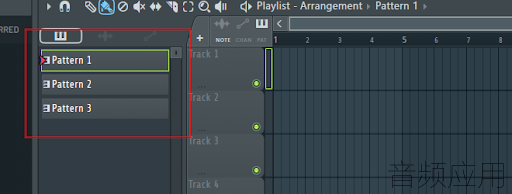
/ z1 v. A& o5 Z8 J2 j$ ]
8 J2 Z+ t2 G# t3 {5 t4 y( S
# @& y2 W* B, ?* N( V" r: v或是你也可以按上面Pattern 旁边的「+」号,也可以新增Pattern。
) A) U- m5 n" _1 E8 V/ k& r# E1 J: |- e7 W# l/ Z$ T0 b+ t
7 I: P7 ]: B: d" d
' ]$ m; d$ L) ~4 K% v: \/ ?
 7 s7 j: M# ^# \ ]5 @
7 s7 j: M# ^# \ ]5 @
6 ]0 h( H }. }/ V4 I/ o% D" E; Y5 t: X! }
以上就是这期建立Pattern的课程,我们下回再见~
4 t* `0 v/ O" h- l" P- M8 r
. X( e9 a' }6 E" A$ ^! i6 f5 o& y出处:https://www.taiwanaccess.com.tw/blog/posts/3536 |
|
 |小黑屋|手机版|音频应用官网微博|音频应用
( 鄂ICP备16002437号 )
|小黑屋|手机版|音频应用官网微博|音频应用
( 鄂ICP备16002437号 )